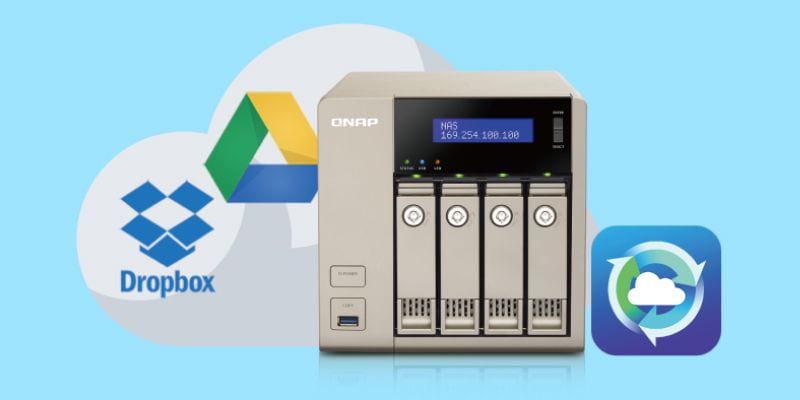
Poiché le aziende e le persone si affidano sempre più ai dispositivi NAS QNAP per archiviare e gestire i loro dati importanti, è necessario garantire una protezione adeguata dei file. Uno dei metodi più efficaci per proteggere i dati del NAS è la creazione di un backup QNAP Cloud. Questa guida vi fornirà il procedimento passo dopo passo per farlo. Immergiamoci e impariamo come eseguire il backup di QNAP NAS nel Cloud in modo efficiente!
In questo articolo
Vantaggi del backup di QNAP NAS nel Cloud
Il backup di QNAP Cloud offre diversi vantaggi interessanti, tra cui:
- Protezione dei dati offsite: Il backup su cloud fornisce un luogo di archiviazione offsite per i dati del NAS QNAP, proteggendoli da vari scenari di perdita dei dati.
- Accessibilità remota: Il backup su cloud consente l'accesso remoto ai dati del NAS QNAP ovunque e in qualsiasi momento, utilizzando qualsiasi dispositivo connesso a Internet.
- Archiviazione scalabile: Il backup in cloud offre opzioni di archiviazione scalabili, consentendo di adattare la strategia di backup ai requisiti di archiviazione dei dati del NAS QNAP.
- Soluzione di backup economicamente vantaggiosa: Il backup in-the-cloud può essere una soluzione di backup economicamente vantaggiosa rispetto ai metodi tradizionali, eliminando la necessità di investimenti hardware e di manutenzione aggiuntivi.
- Backup automatizzati ed efficienti: Il backup in cloud può essere impostato per eseguire backup automatizzati ed efficienti, riducendo il rischio di errori umani e garantendo backup coerenti.
- Maggiore sicurezza dei dati: I fornitori di backup in-the-cloud implementano solide misure di sicurezza, garantendo la sicurezza e l'integrità dei dati del NAS QNAP nel cloud.
Quando si esegue il backup del NAS QNAP sul Cloud, sono disponibili diversi strumenti eccellenti che possono semplificare il processo e garantire la protezione dei dati in modo sicuro.
Potresti essere interessato anche a: Backup di Synology NAS su Cloud
Modo 1. Eseguire il backup del cloud QNAP con AOMEI Backupper
AOMEI Backupper è un software di backup potente e completo compatibile con i dispositivi QNAP NAS, che lo rende una scelta eccellente per il backup cloud di QNAP NAS. Offre una serie di funzioni progettate per proteggere i dati preziosi archiviati sul NAS QNAP, consentendo di creare backup affidabili ed efficienti per il disaster recovery del NAS.
Caratteristiche principali
- AOMEI Backupper dispone di numerose opzioni di backup, tra cui il backup del sistema, il backup e la sincronizzazione dei file e il backup di dischi e partizioni. È possibile scegliere tra diverse opzioni di archiviazione di backup, come unità esterne, unità flash, NAS, condivisioni di rete e archiviazione cloud.
- Questo strumento supporta i servizi di archiviazione cloud più diffusi, come Dropbox, Google Drive, Microsoft OneDrive e così via, consentendo di archiviare in modo sicuro i backup del NAS QNAP fuori sede per una maggiore protezione dei dati.
- Il software consente di creare backup completi, incrementali e differenziali dei dati del NAS QNAP, offrendo flessibilità nella gestione della strategia di backup e ottimizzando lo spazio di archiviazione.
- È possibile pianificare backup automatici a orari o intervalli specifici, assicurando che i dati del NAS QNAP vengano regolarmente sottoposti a backup senza interventi manuali.
- L'interfaccia è semplice e intuitiva e consente agli utenti di tutti i livelli di competenza di creare, gestire e ripristinare facilmente i backup.
Sistemi supportati
Progettato specificamente per il sistema operativo Windows.
Prezzi
- AOMEI Backupper dispone di una versione Standard con 15 giorni di prova gratuita del Cloud backup.
- I piani tariffari partono da $39.95.
Come eseguire il backup di QNAP NAS su cloud con AOMEI Backupper
- Passo 1: ottenere il software e installarlo sul dispositivo.
- Passo 2: Dopo aver installato il software, avviatelo e, nell'interfaccia principale, selezionate Backup, seguito da File Backup.
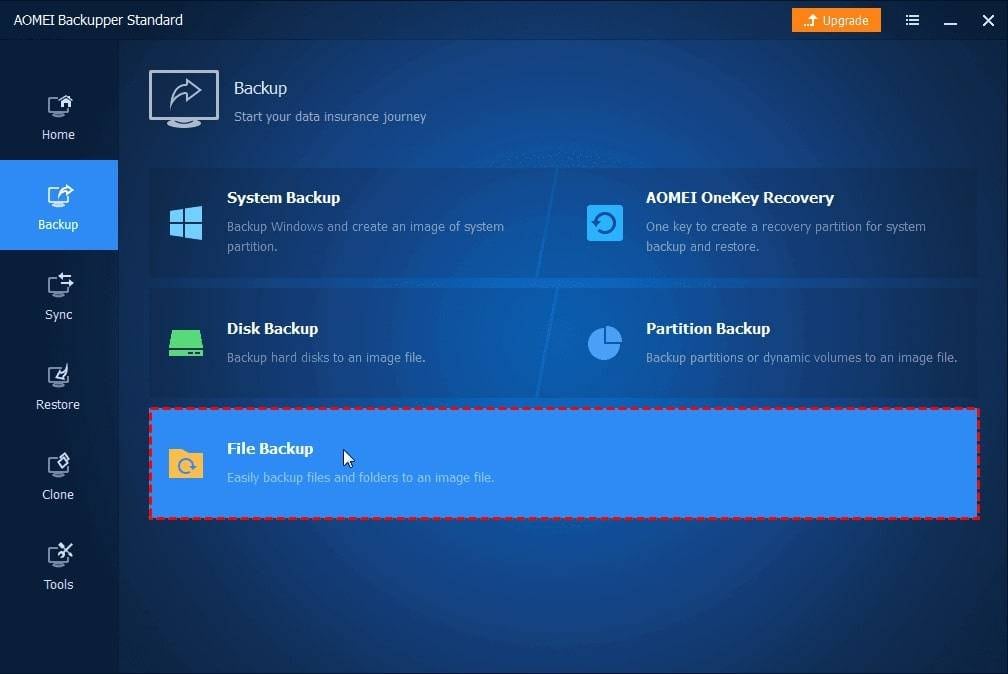
- Passo 3: aggiungere i file di cui si vuole eseguire il backup e specificare dove il backup verrà salvato. Per selezionare il file:
- Fare clic su Aggiungi file e scegliere Sfoglia.
- Selezionare Share/NAS nel menu a discesa successivo, quindi Aggiungi dispositivi Share o NAS.
- Se necessario, inserire il nome utente e la password.
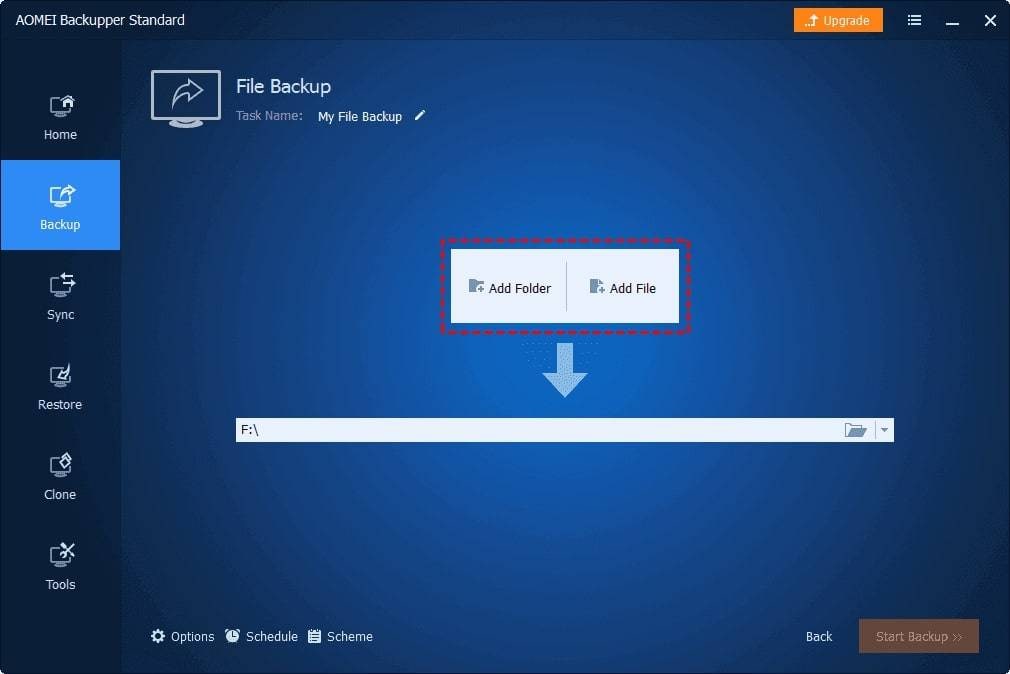
- Passo 4: ora, fare clic su Seleziona un'unità cloud come unità di destinazione.
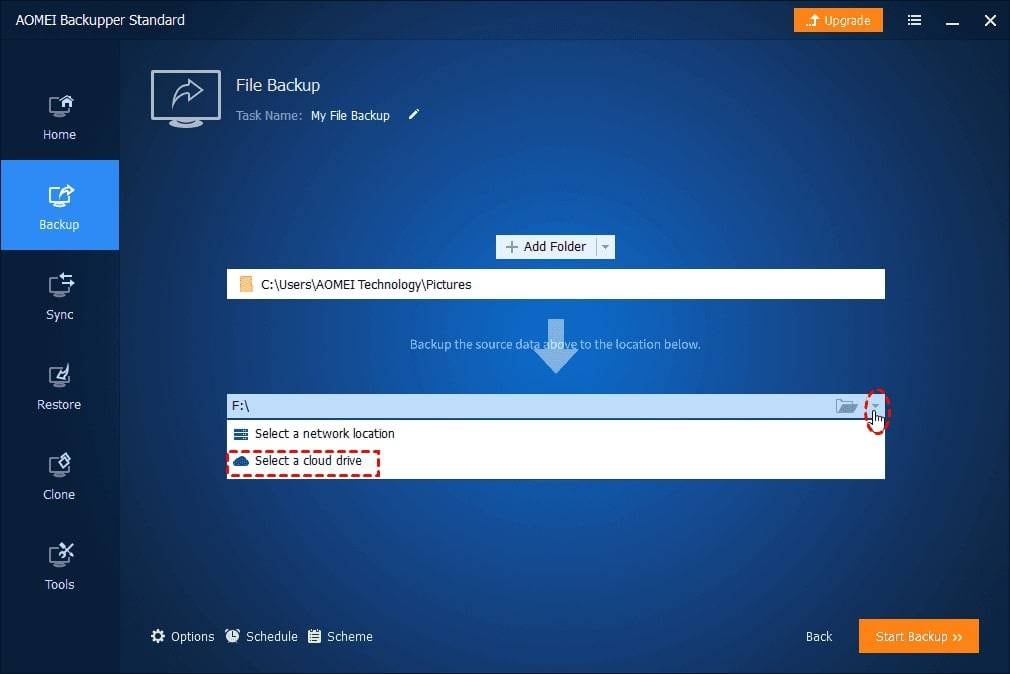
- Passo 5: è possibile scegliere qualsiasi provider di cloud storage, ma in questo esempio sceglieremo Google Drive. Per procedere, premere il tasto OK
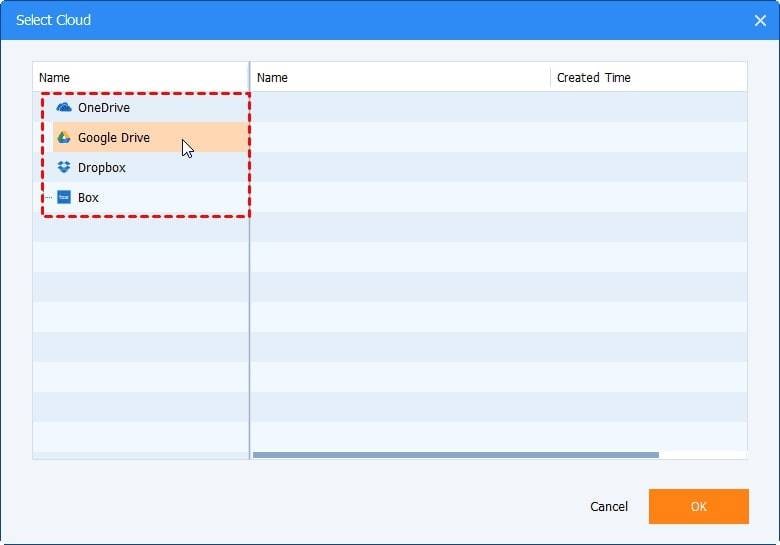
- Passo 6: nella finestra finale, fare clic su Avvia backup per continuare il processo.
Modo 2. Eseguire il backup del cloud QNAP con duplicazione
Duplicacy è uno strumento di backup cloud all'avanguardia che supporta i principali provider di cloud storage come Amazon S3, Google Cloud Storage, Microsoft Azure, Dropbox e Backblaze, oltre a dischi locali e server SFTP come computer Mac/Linux o box NAS.
Caratteristiche principali
- Duplicacy si distingue dagli altri strumenti di backup per l'offerta di 7 funzionalità essenziali, tra cui il backup incrementale, la funzionalità di snapshot completo per facilitare il ripristino e l'eliminazione, la deduplicazione sia a livello di file che di blocco, la robusta crittografia del contenuto dei file, dei percorsi dei file, delle dimensioni, degli orari e così via, l'eliminazione indipendente dei backup, l'accesso simultaneo per più client e la migrazione degli snapshot tra gli archivi.
- Vanta inoltre un'interfaccia grafica intuitiva con un'unica pagina di configurazione, che semplifica l'impostazione delle pianificazioni di backup e dei criteri di conservazione. È inoltre possibile configurare facilmente opzioni avanzate come le notifiche via e-mail, l'avvio automatico all'accesso e i modelli di esclusione/inclusione.
Sistemi supportati
Windows e macOS
Prezzi
- Gratuito: 30 giorni di prova
- Licenza personale: $20 per il primo computer
- Licenza commerciale: $50/computer
- Licenza CLI: $50/computer
Come eseguire il backup di QNAP NAS su Cloud con duplicazione
- Passo 1. Se si avvia Duplicacy per la prima volta, si richiede l'attivazione della licenza o l'inizio di un periodo di prova di 30 giorni completamente funzionante.
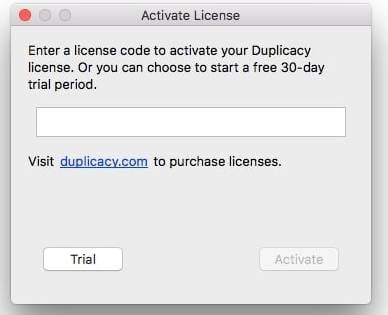
- Passo 2 . Dopo aver selezionato la licenza appropriata, Duplicacy visualizza la finestra principale con un lavoro di backup vuoto.
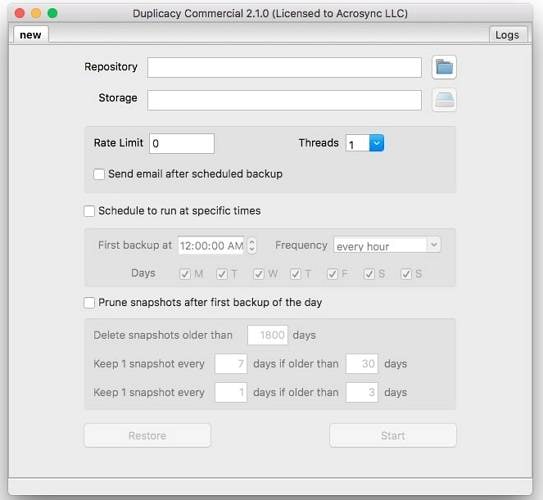
- Passo 3. Il primo passo nella configurazione di un processo di backup è la selezione della directory locale di cui eseguire il backup. Questa directory viene chiamata repository. Dopo aver fatto clic sul pulsante accanto all'immissione di testo utilizzata per visualizzare il repository, apparirà la finestra di dialogo di impostazione del repository.
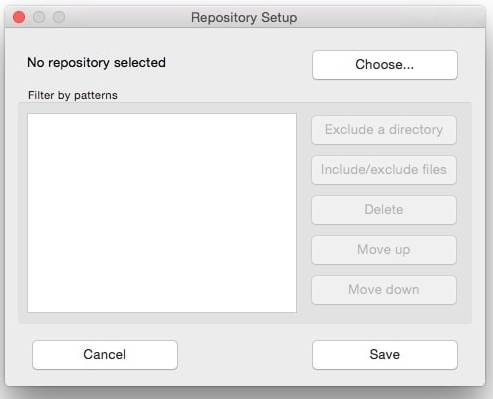
È possibile utilizzare questa finestra di dialogo facendo clic sul pulsante Scegli.... Per selezionare il repository, fare clic sul pulsante. Se si intende eseguire il backup di tutto il repository, fare clic su Salva e passare alla sezione successiva sulla configurazione dello storage. Altrimenti, è possibile utilizzare schemi di esclusione/inclusione per eseguire il backup solo di file o directory specifici.
- Passo 4 . Dopo aver selezionato il repository di cui eseguire il backup, è necessario decidere dove archiviare il backup. Duplicacy supporta molti dei principali provider di cloud storage, ma può anche utilizzare dischi locali o server SFTP.
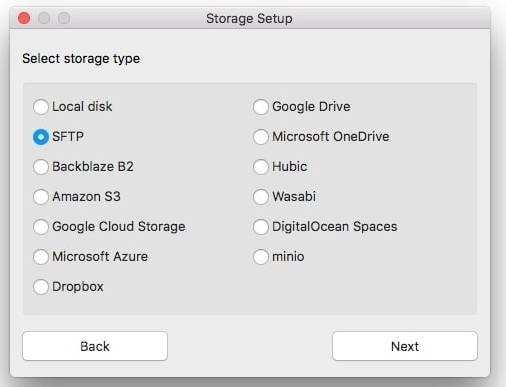
- Passo 5 . Sono molti i fornitori di storage cloud supportati da Duplicacy. In questo caso, abbiamo utilizzato Google Cloud Storage come esempio.
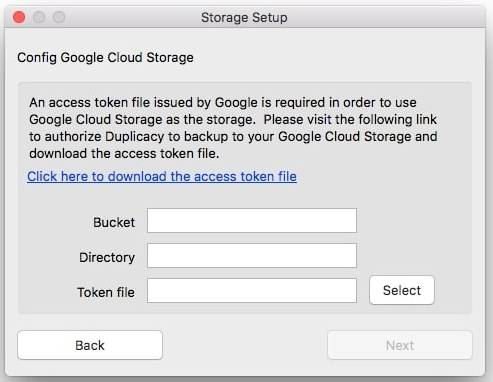
- Passo 6 . Se si desidera criptare la memoria, scegliere una password e inserirla due volte in questa pagina. Se si lascia vuoto il campo della password, l'archivio non sarà crittografato e chiunque abbia accesso all'archivio potrà accedere ai backup.
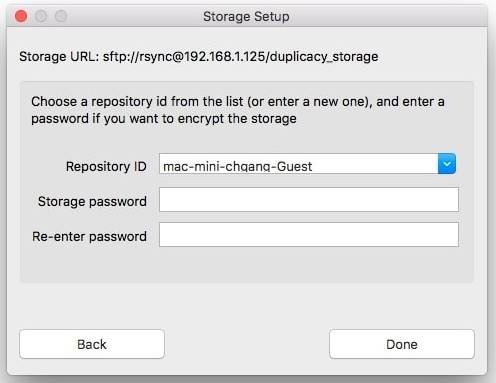
In questa finestra di dialogo si può anche selezionare l'id del repository utilizzato per identificarlo. Duplicacy ne genererà uno basato sull'hostname, sul nome utente e sulla base della directory del repository del computer. È anche possibile inserirne uno diverso nella casella di immissione o sceglierne un altro dalla memoria.
- Passo 7. Dopo aver configurato il deposito, si tornerà alla finestra principale con i due campi di testo Repository e Storage. Si può quindi decidere se limitare o meno la velocità di upload.
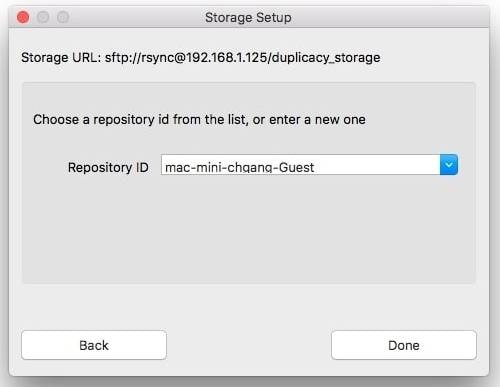
- Passo 8. Avviare manualmente l'operazione di backup facendo clic sul pulsante Avvia.
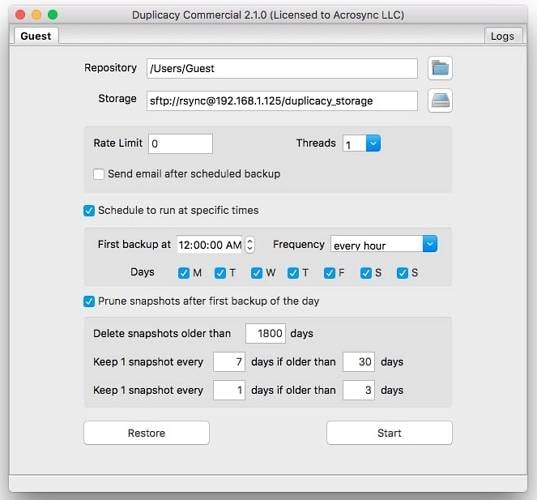
Modo 3. Eseguire il backup del cloud QNAP con MSP360 Backup
MSP360 Backup, ex CloudBerry Backup, è una soluzione di backup cloud potente e flessibile. È compatibile con i dispositivi NAS QNAP e offre una protezione dei dati affidabile ed efficiente.
Caratteristiche principali
- È possibile monitorare e gestire tutti i lavori di backup e ripristino, gli utenti, gli endpoint e lo storage da un'unica console web.
- Immutabilità, crittografia e 2FA proteggono i backup da ransomware e accessi non autorizzati.
- Licenze su base pay-as-you-go con una forte curva di sconto cumulativa. Scegliete un abbonamento mensile o annuale senza costi iniziali.
- È possibile pianificare backup automatici a orari o intervalli specifici e impostare criteri di conservazione per gestire la durata dei backup, assicurando che i dati del NAS QNAP vengano sottoposti a backup e conservati secondo le impostazioni desiderate.
- MSP360 Backup supporta il backup ibrido, consentendo di creare backup locali oltre a quelli nel cloud, fornendo un ulteriore livello di protezione dei dati.
Sistemi supportati
Windows, Linux e macOS
Prezzi
- Il software viene fornito con una prova gratuita di 15 giorni
- Acquistabile online a partire da $19.99
Come eseguire il backup di QNAP NAS su Cloud con MSP360
- Passo 1. Scaricare MSP360 Backup e seguire le istruzioni sullo schermo.
- Passo 2 . Avviare il Piano di backup guidato. Continuare con il provider di archiviazione e le impostazioni necessarie.
- Passo 3. Selezionare l'Opzione avanzata in Origine del backup e fare clic su Aggiungi condivisione di rete.
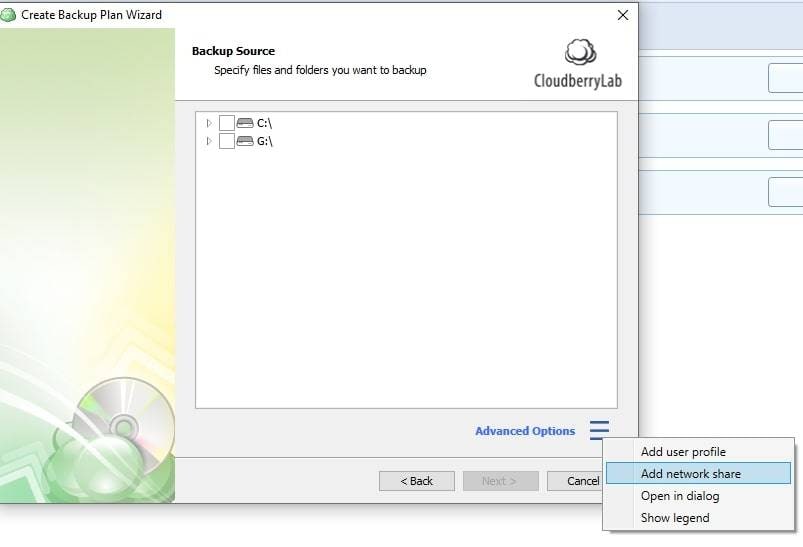
- Passo 4 . Nella finestra risultante, fare clic su Gestisci credenziali di rete e inserire le coordinate, il login e la password necessari per connettersi al dispositivo NAS in rete. Quindi, è possibile seguire le indicazioni sullo schermo per creare il processo di backup nel Cloud.
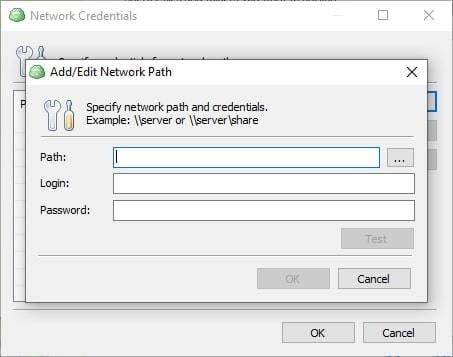
Modo 4. Eseguire il backup del cloud QNAP con Backblaze
Backblaze è un servizio di backup e archiviazione basato sul cloud che offre un modo sicuro e affidabile per eseguire il backup dei dati dal dispositivo QNAP NAS (Network-Attached Storage) al cloud. Backblaze offre una soluzione economica per proteggere i vostri dati preziosi creando copie offsite nel cloud, garantendo che i vostri file siano al sicuro da guasti hardware locali, disastri naturali e altri eventi imprevisti.
Caratteristiche principali
- Backblaze esegue automaticamente e continuamente il backup dei dati del NAS QNAP nel cloud, assicurando che i file siano protetti in tempo reale senza alcun intervento manuale.
- Questo strumento offre funzioni di sicurezza affidabili, tra cui la crittografia in transito e a riposo, garantendo che i dati del NAS QNAP siano protetti da accessi non autorizzati.
- Backblaze consente di personalizzare varie impostazioni di backup, come la frequenza di backup, l'uso della larghezza di banda e le esclusioni di file, offrendo flessibilità nella gestione dei backup del NAS QNAP.
- Offre sedi di data center in diverse regioni, consentendovi di scegliere la sede più adatta alle vostre esigenze di localizzazione dei dati e ai requisiti di conformità.
Sistemi supportati
Windows, macOS, Linux e dispositivi NAS con Synology DSM 5.2 o QNAP QTS 4.3.3 o successivi, oppure Western Digital My Cloud OS 3.
Prezzi
- Backblaze offre un periodo di prova gratuito di 15 giorni.
- I piani tariffari partono da 7 dollari
Come eseguire il backup di QNAP NAS nel cloud con Backblaze
È possibile impostare i processi di backup in Backblaze B2 e Hybrid Backup Sync per eseguire il backup dei dati per proteggerli fuori sede. La seguente guida illustra la configurazione di Hybrid Backup Sync sul dispositivo QNAP per eseguire il backup sul cloud utilizzando Backblaze.
Nota: se non avete già installato Hybrid Backup Sync, potete ottenerlo gratuitamente dal QNAP App Center.
- Passo 1. Andare a Spazi di archiviazione in Hybrid Backup Sync, quindi fare clic su Crea.
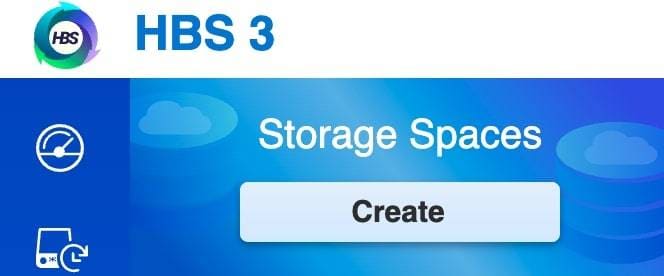
- Passo 2 . Utilizzare Backblaze B2 come tipo di CloudServer.
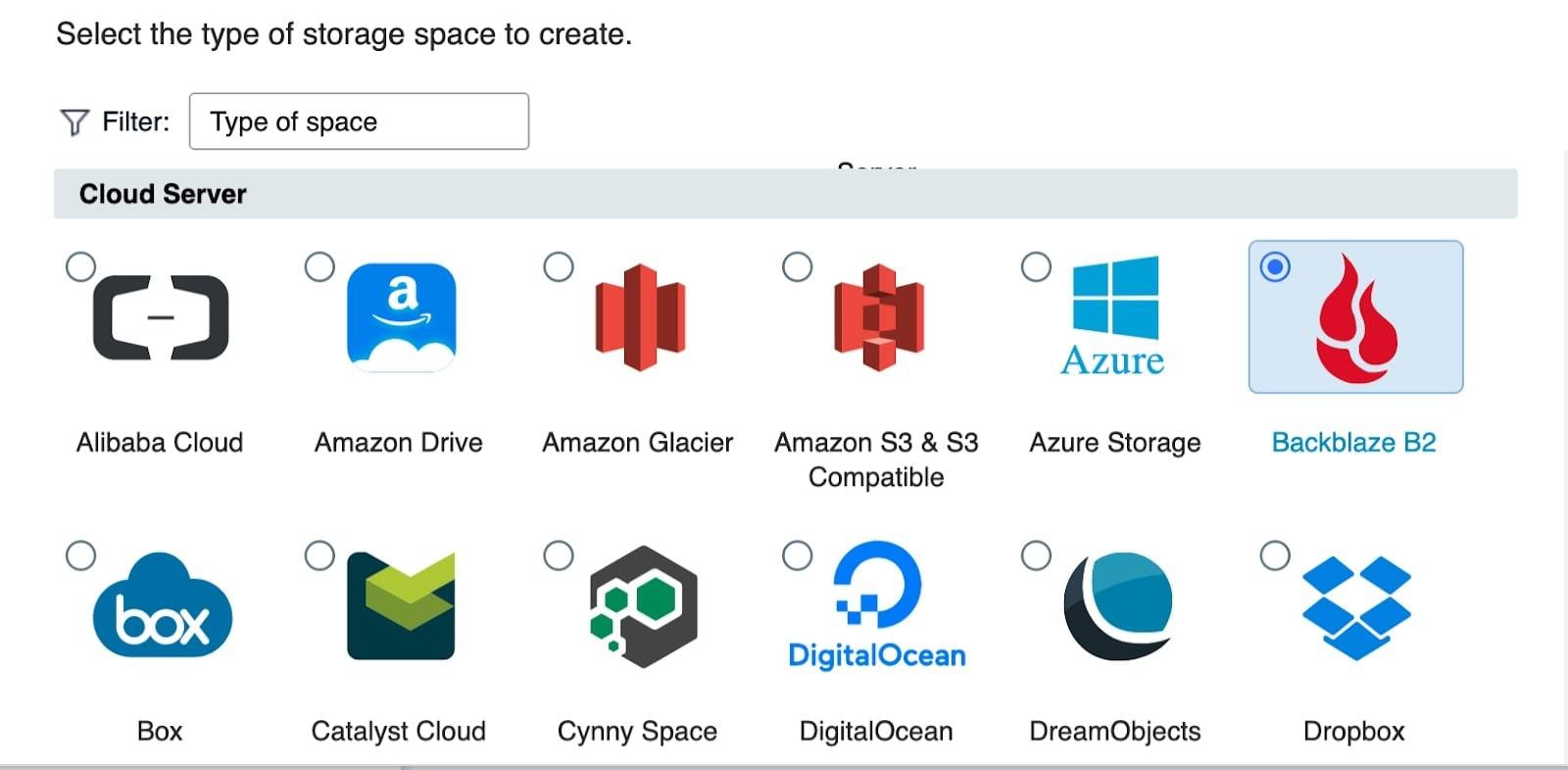
- Passo 3. Dare un nome. Quindi, inserire la KeyID e la Application Key e fare clic su Create. Ora che abbiamo configurato il nostro spazio di archiviazione, possiamo usarlo con un lavoro di backup o di sincronizzazione in Hybrid Backup and Sync (HBS).
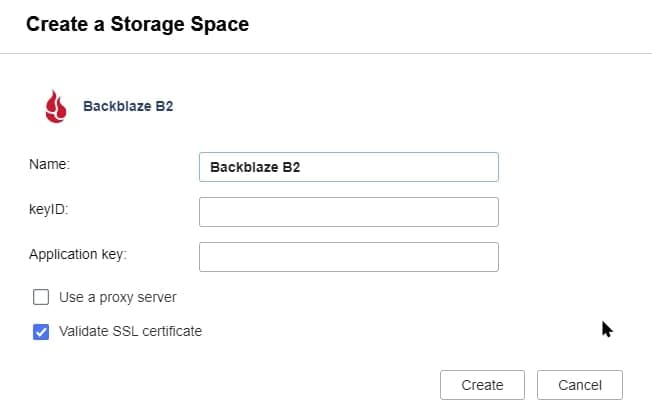
- Passo 4 . Per creare un lavoro di backup, accedere al menu Backup ibrido e selezionare Backup e ripristino, quindi selezionare Backup ora > Crea nuovo lavoro di backup.
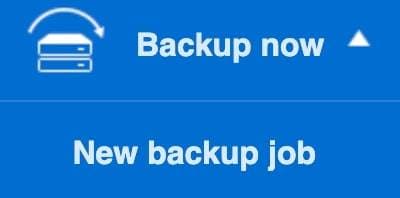
- Passo 5 . Aggiungere le cartelle di origine di cui si desidera eseguire il backup.
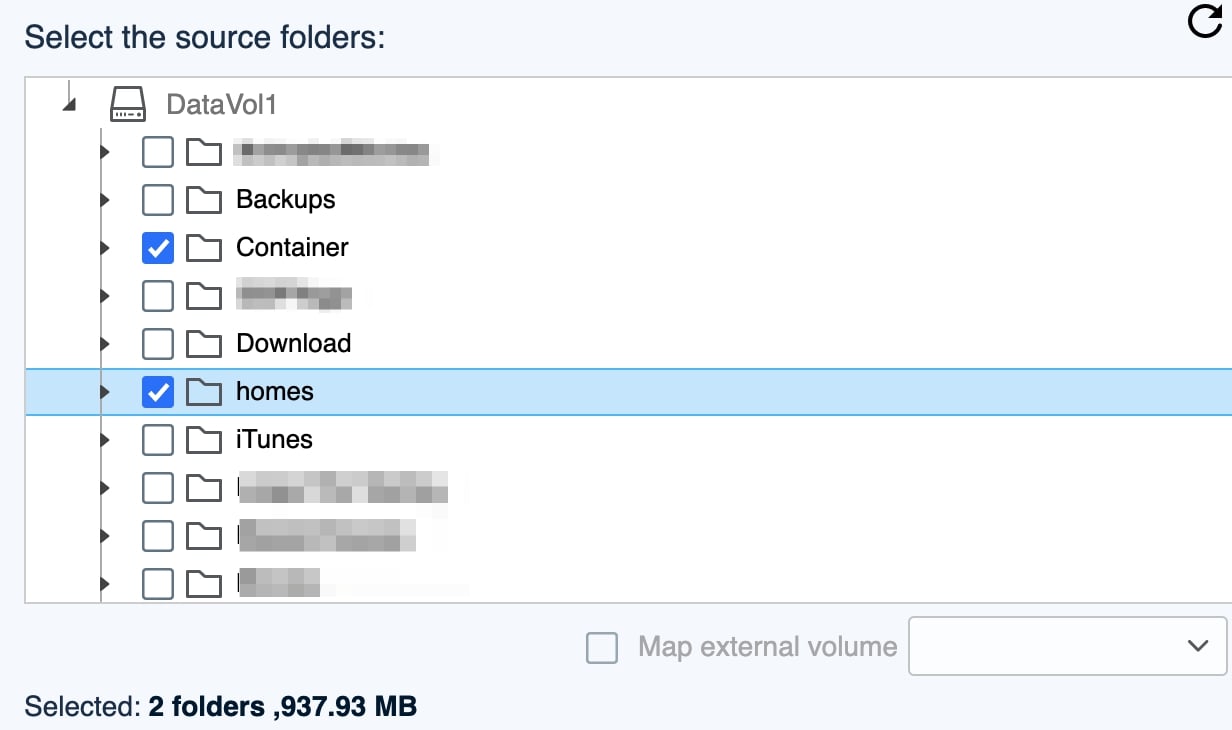
- Passo 6 . Selezionare lo spazio di archiviazione Backblaze B2; per impostazione predefinita, l'account configurato è evidenziato. Fare clic sul pulsante Seleziona
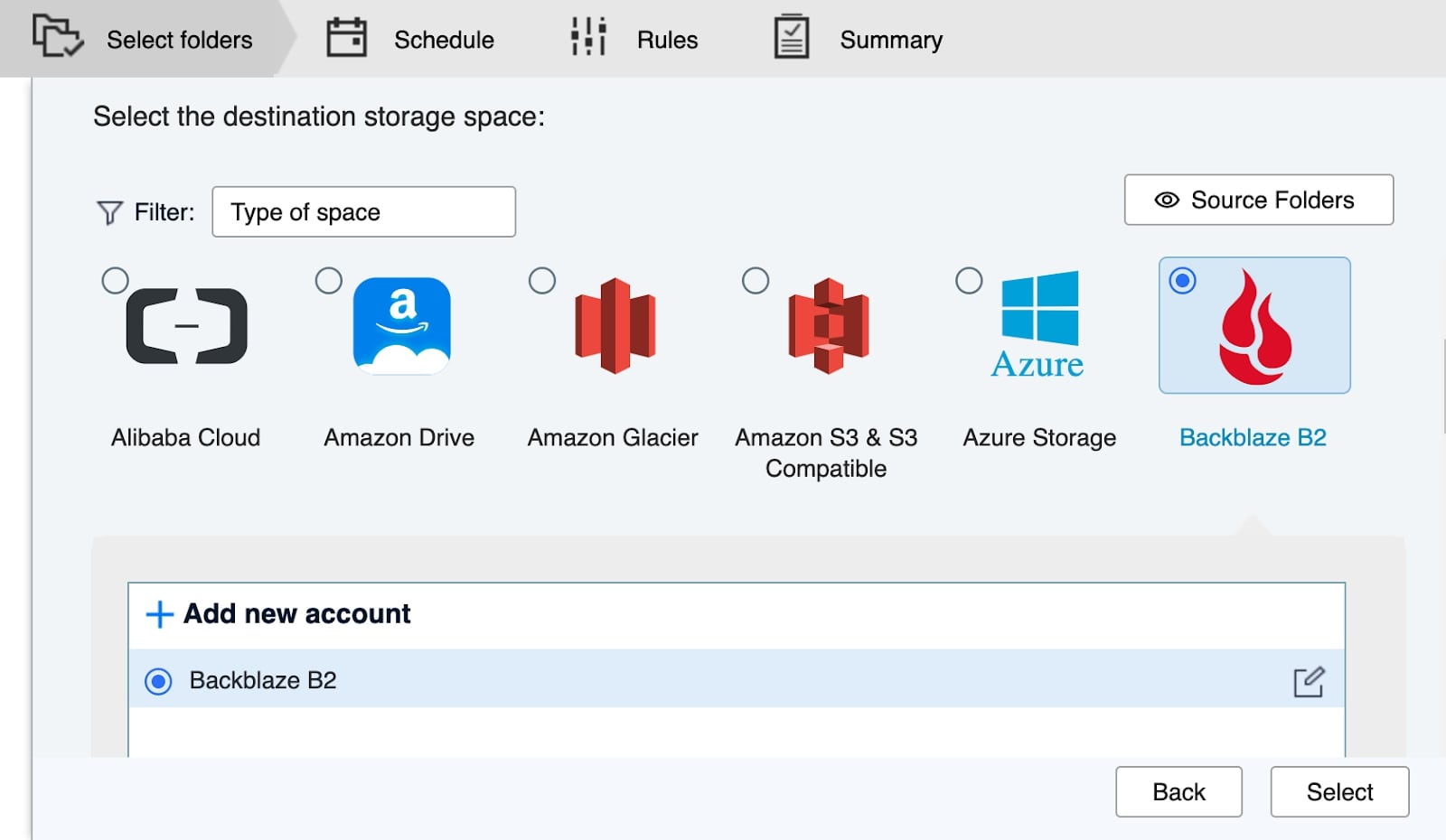
- Passo 7. Selezionare una cartella B2 esistente dal menu a discesa o fare clic per crearne una nuova. Quindi fare clic su Seleziona
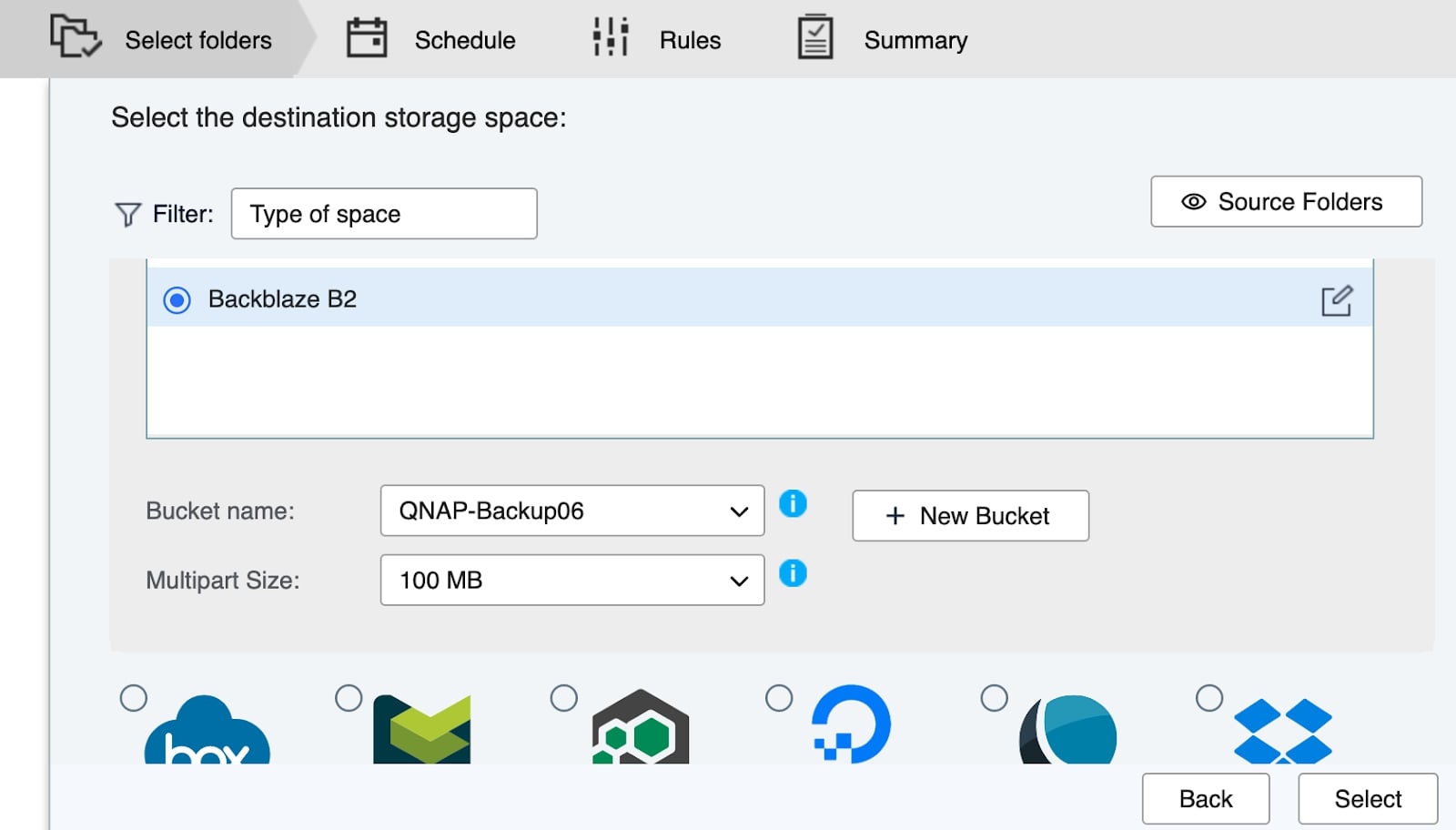
- Passo 8. Selezionare una cartella in cui archiviare il backup o creare una nuova cartella nell'angolo in basso a destra del menu e fare clic sul pulsante più Quindi premere il pulsante OK.
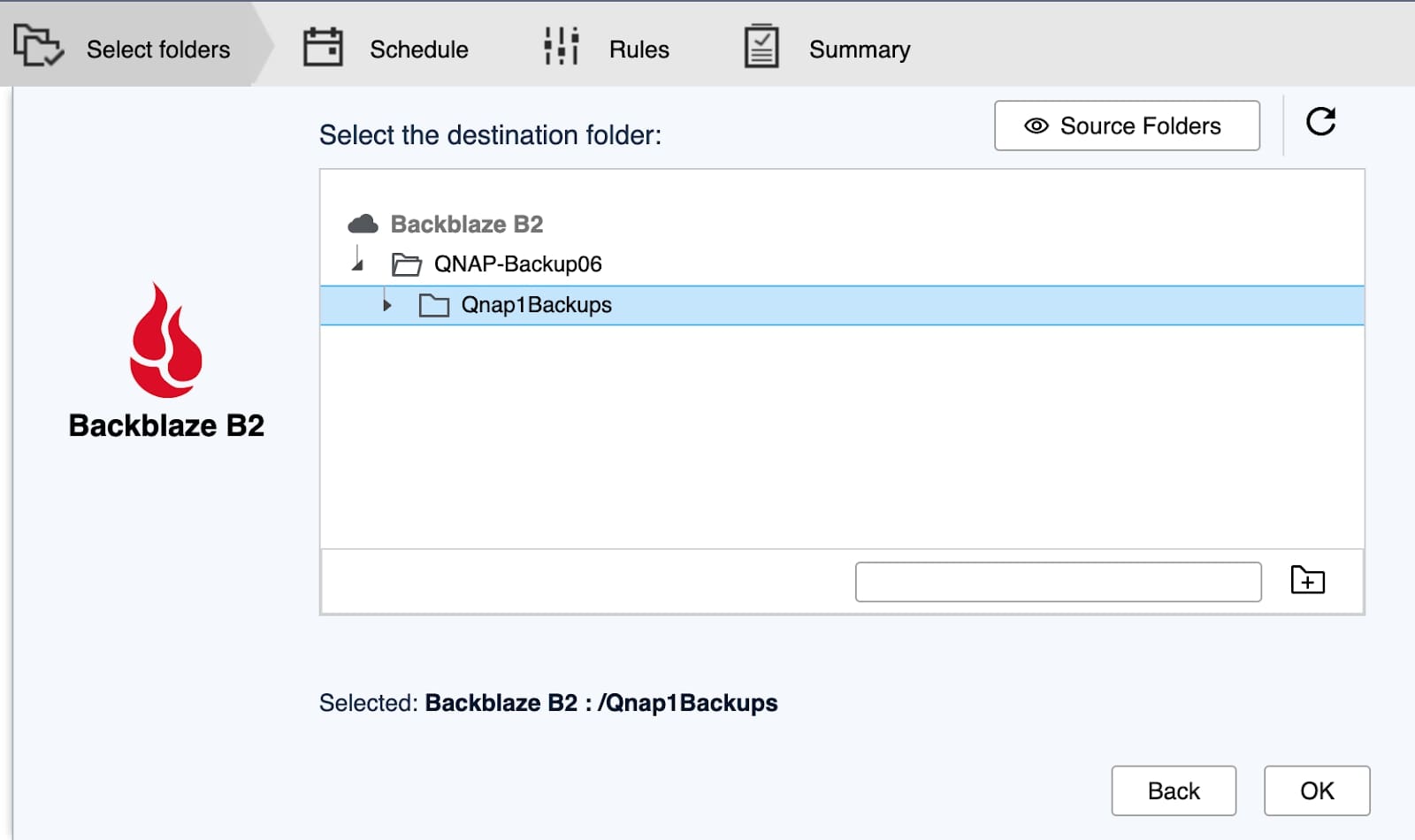
- Passo 9 . Immettere un Nome lavoro e fare clic su Avanti.
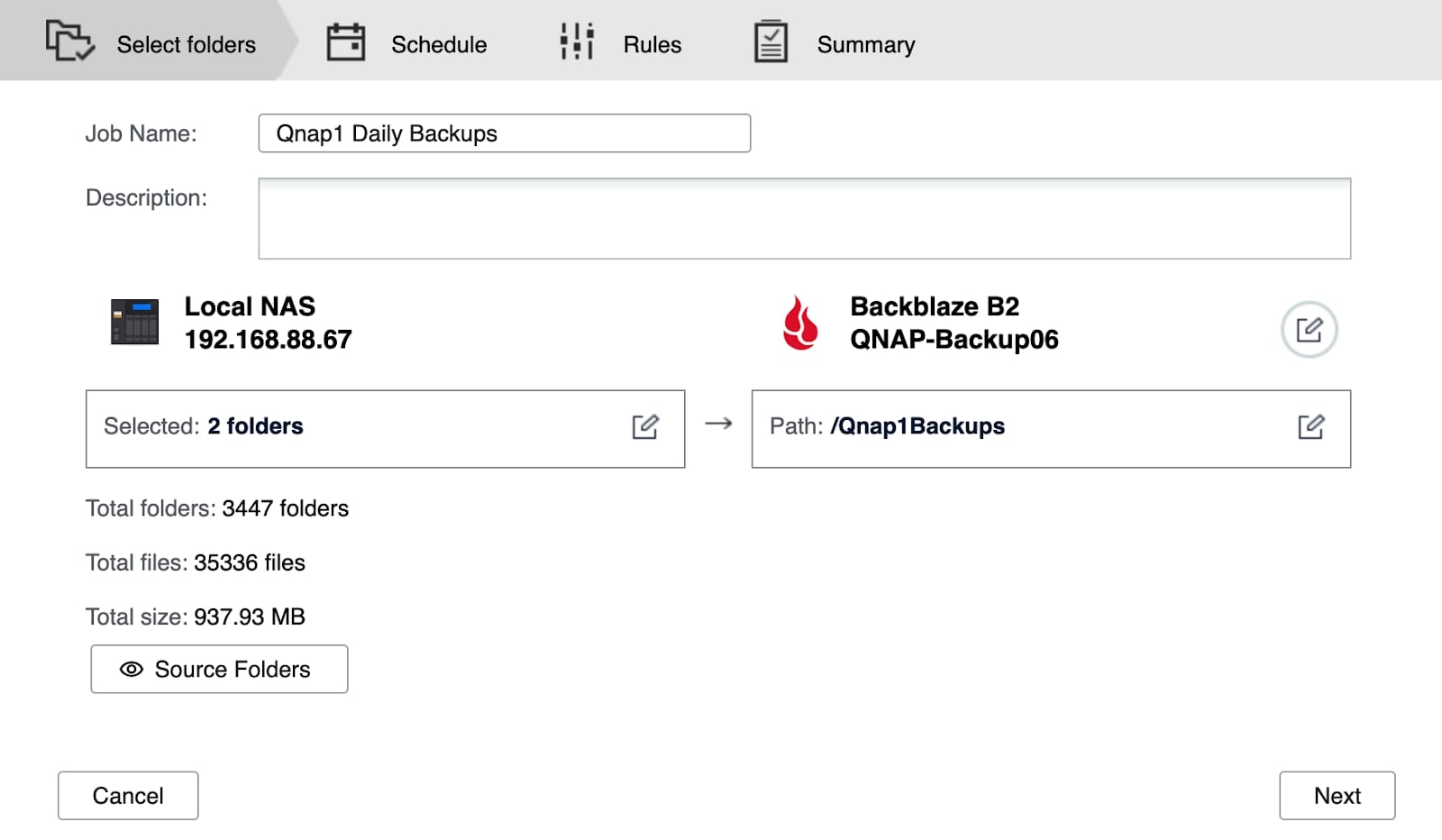
- Passo 10 . Create una pianificazione di backup che soddisfi le vostre esigenze, oppure utilizzate l'opzione Backup Now in fondo al menu per eseguirlo una volta o immediatamente. Quindi premere il pulsante Avanti.
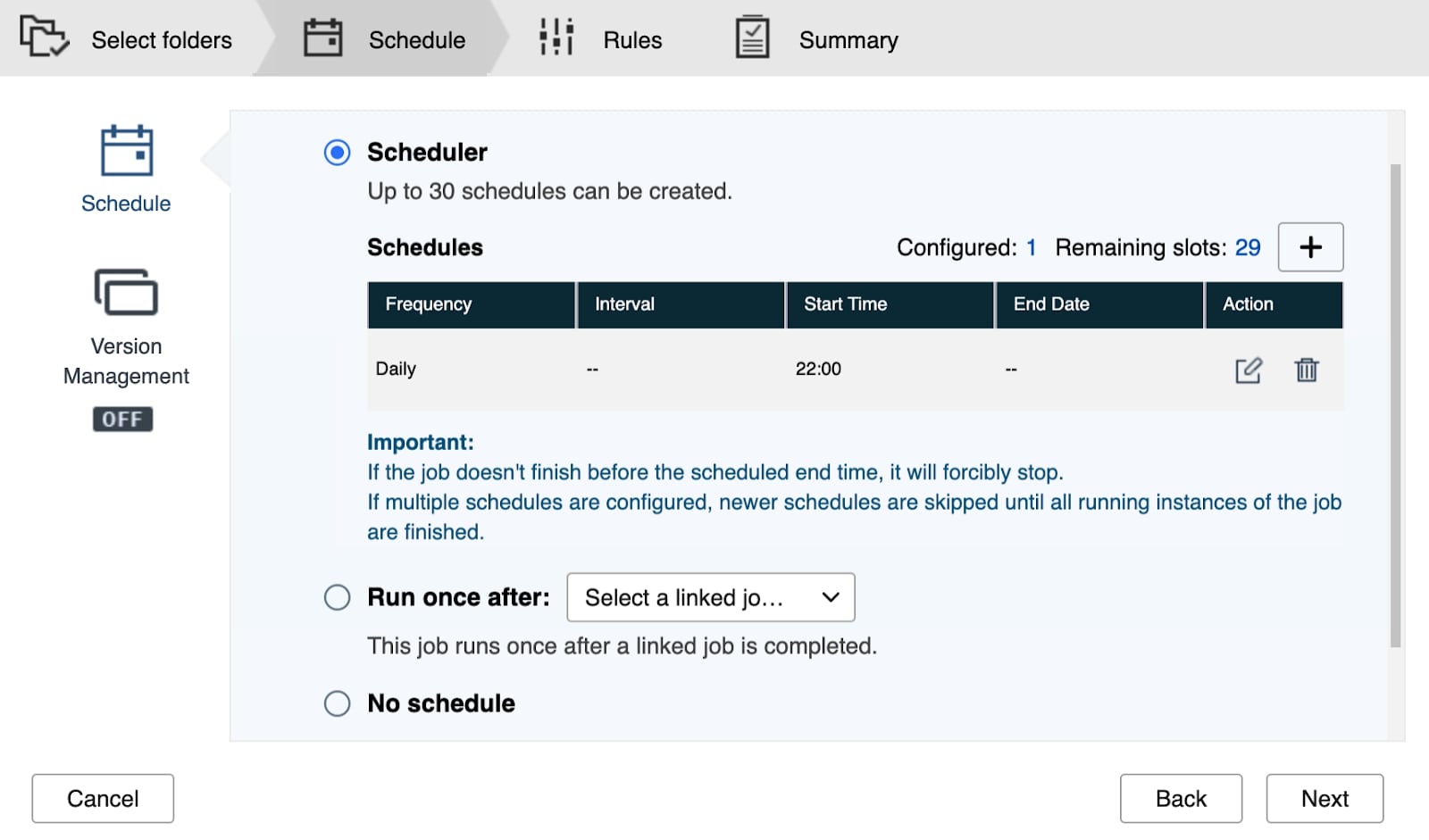
- Passo 11 . Aggiungete i filtri desiderati per escludere tipi specifici di file o cartelle all'interno delle directory scelte. È inoltre possibile attivare o disattivare la compressione dei dati. Fare clic su Avanti > Crea.
Articolo correlato: Backup di Synology NAS in Backblaze
Conclusione
L'esecuzione di un backup di QNAP NAS Cloud è importante per proteggere i dati da perdite o danni. Con i giusti strumenti di backup nel cloud e una guida passo passo, potete proteggere facilmente i vostri file preziosi e avere la tranquillità di sapere che i vostri dati sono al sicuro nel cloud. Non aspettate; implementate oggi stesso una solida strategia di backup nel cloud per il vostro QNAP NAS!




